Appearance
openPlant-MCP 使用说明书
1. 项目概述
openPlant-MCP 是一个基于 MCP (Model Context Protocol) 的 openPlant 工业数据查询代理工具。该项目为 AI 助手提供了与 openPlant 工业自动化系统进行交互的能力,使 AI 能够查询实时数据、测点静态信息和历史数据。通过标准化的 MCP 协议,实现了 AI 与工业数据系统的无缝集成。
2. 使用场景
2.1 工业数据分析
- 实时监控:AI 助手可以实时查询工业设备的运行状态和参数
- 趋势分析:通过历史数据查询,分析设备运行趋势和性能变化
- 故障诊断:结合实时和历史数据,协助进行设备故障诊断
2.2 智能运维
- 预测性维护:基于历史数据模式,预测设备维护需求
- 智能报表生成:基于历史数据查询结果,利用AI驱动的可视化引擎,自动生成多维度数据报表,支持自定义图表类型和分析维度,显著提升数据洞察效率和决策支持能力
- 实时异常监测:采用智能算法对实时数据流进行持续监控,通过阈值分析、趋势预测和模式识别技术,实现异常状态的早期预警和快速响应
- 报告生成:自动生成设备运行报告和数据分析报告
2.3 决策支持
- 生产优化:通过数据分析,优化生产流程和参数设置
- 能耗管理:监控和分析能源消耗数据,提供节能建议
- 质量控制:实时监控产品质量相关参数
3. 作用和意义
3.1 技术价值
- 标准化接口:提供标准化的 MCP 协议接口,便于 AI 系统集成
- 数据互通:打通 AI 与工业数据系统之间的数据壁垒
- 实时响应:支持实时数据查询,满足快速响应需求
3.2 业务价值
- 提升效率:通过 AI 辅助,提高数据分析和决策效率
- 降低成本:减少人工数据查询和分析的工作量
- 增强洞察:利用 AI 能力,发现数据中的深层模式和洞察
3.3 战略意义
- 数字化转型:推动工业企业的数字化和智能化转型
- 竞争优势:通过数据驱动的决策,提升企业竞争力
- 创新驱动:为工业 AI 应用创新提供基础设施支持
4. 核心功能
4.1 测点静态信息查询 (point_static_info_query)
- 功能描述:查询测点的静态配置信息
- 输入参数:
keyword:关键字模糊搜索(覆盖点名、别名、描述)page:页码(默认为1)size:每页数量(默认为20)
- 返回数据:
- 测点详细配置信息,包括ID、类型、量程、报警限值等
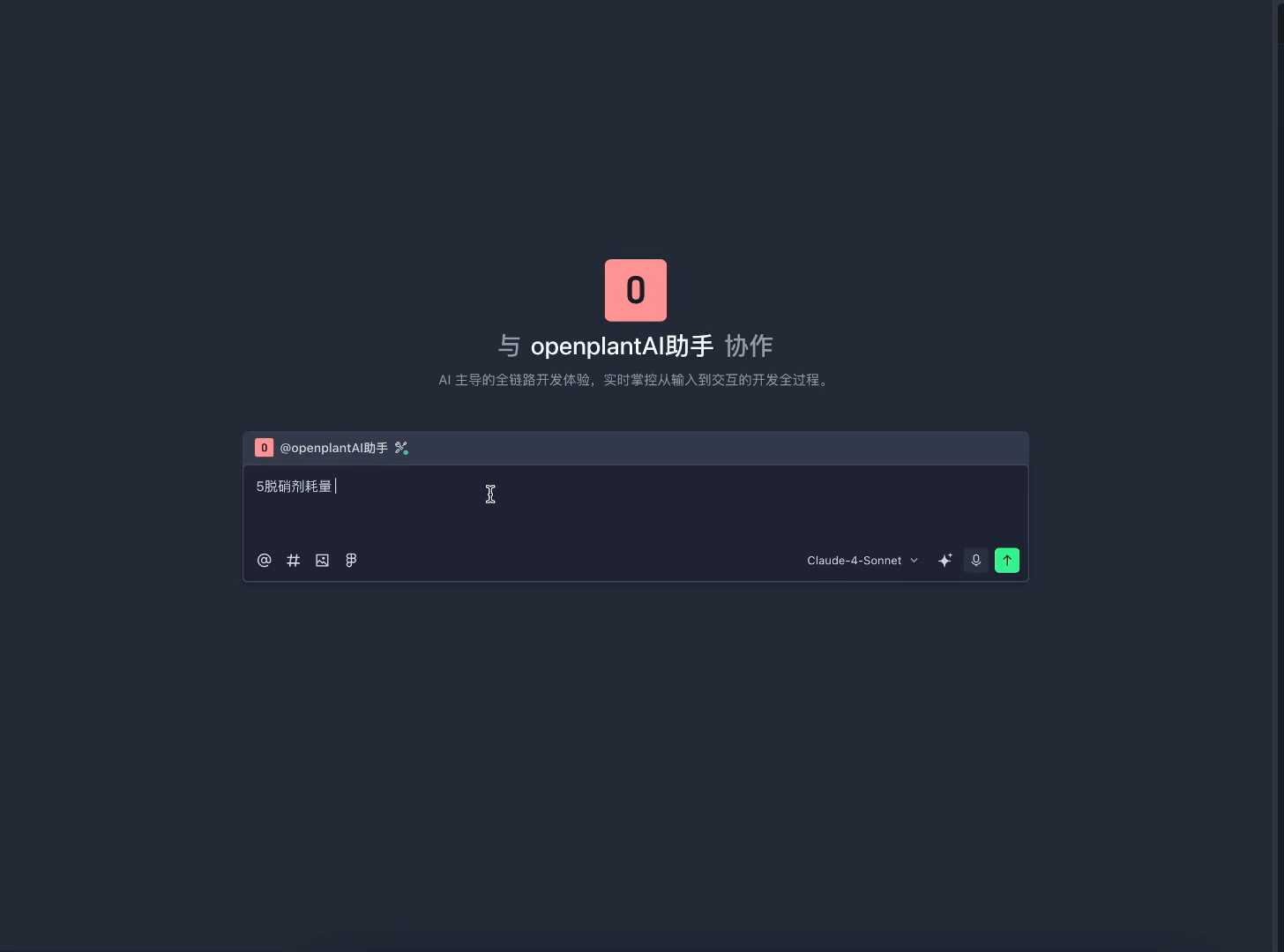
- 测点详细配置信息,包括ID、类型、量程、报警限值等
4.2 实时数据查询 (point_realtime_query)
- 功能描述:查询指定测点的实时数值
- 输入参数:
gn:测点全局名称,格式为 XX.XX.XX
- 返回数据:
- 测点ID、全局名称、实时值、状态、时间戳

- 测点ID、全局名称、实时值、状态、时间戳
4.3 历史数据查询 (point_history_values_query)
- 功能描述:查询指定时间范围内的历史数据
- 输入参数:
gn:测点全局名称begin:开始时间(格式:YYYY-MM-DD HH:MM:SS)end:结束时间(格式:YYYY-MM-DD HH:MM:SS)mode:查询模式,支持以下模式:raw:原始值 - 返回原始采集的数据点arch:原始值 - 与raw相同,返回原始数据span:等间距 - 按指定时间间隔返回数据点plot:绘图值 - 适合绘图显示的数据点flow:流量值 - 流量相关的计算值max:最大值 - 指定时间间隔内的最大值min:最小值 - 指定时间间隔内的最小值avg:面积平均值 - 基于面积加权的平均值mean:算术平均值 - 简单算术平均值stdev:标准方差 - 数据的标准偏差sum:算术和 - 指定时间间隔内的数值总和
interval:查询间隔(秒)page:页码size:每页数量
- 返回数据:
- 历史数据记录,包括时间戳、数值、状态等
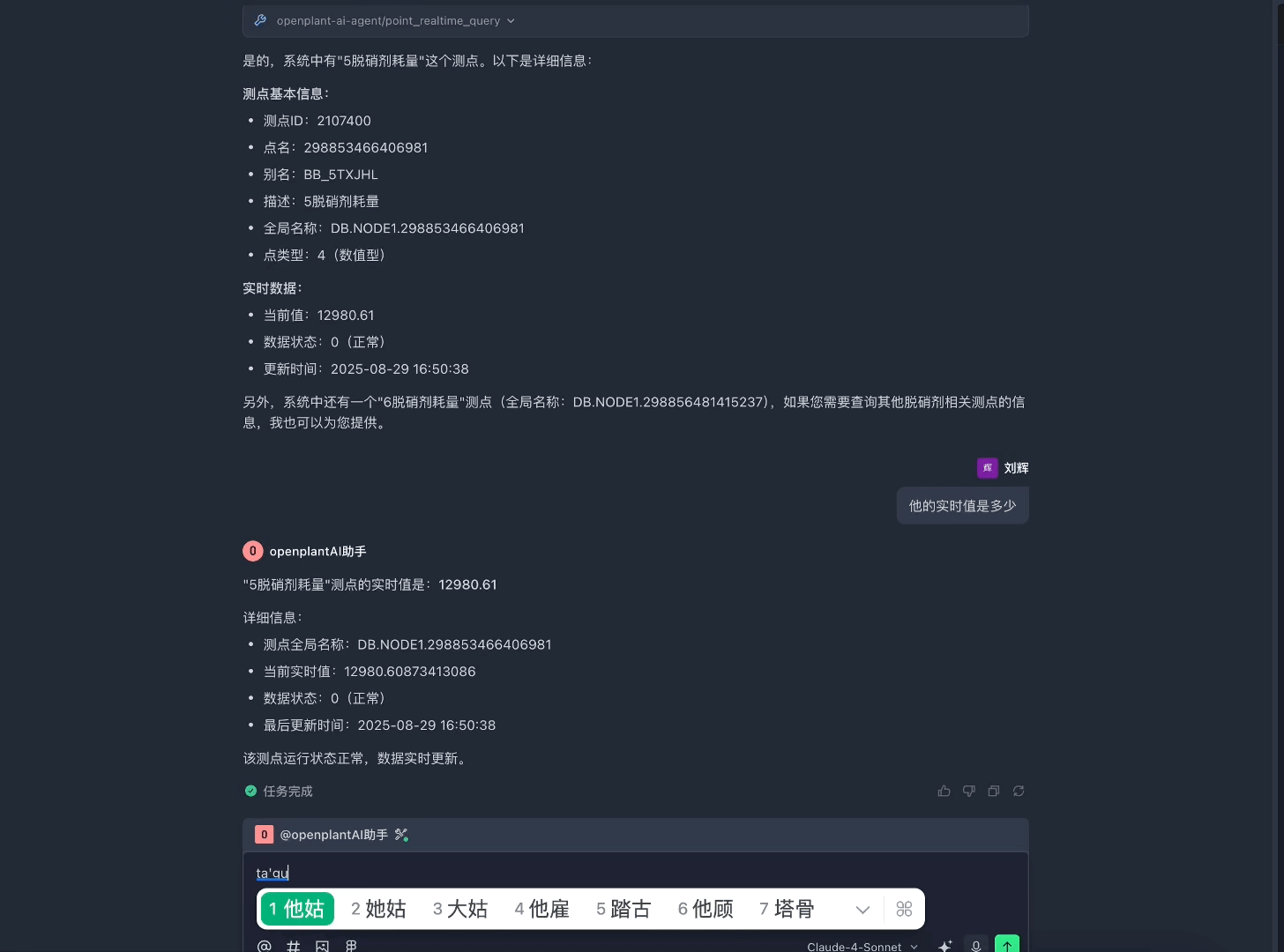
- 历史数据记录,包括时间戳、数值、状态等
4.4 计算点表达式
- 功能描述:只用使用测点点名或者测点描述将想要实现的计算点表达式的想法描述清晰, 智能体就会自动提取测点变量, 查询测点全局点名, 并结合计算点编写规范, 输出符合预期的表达式
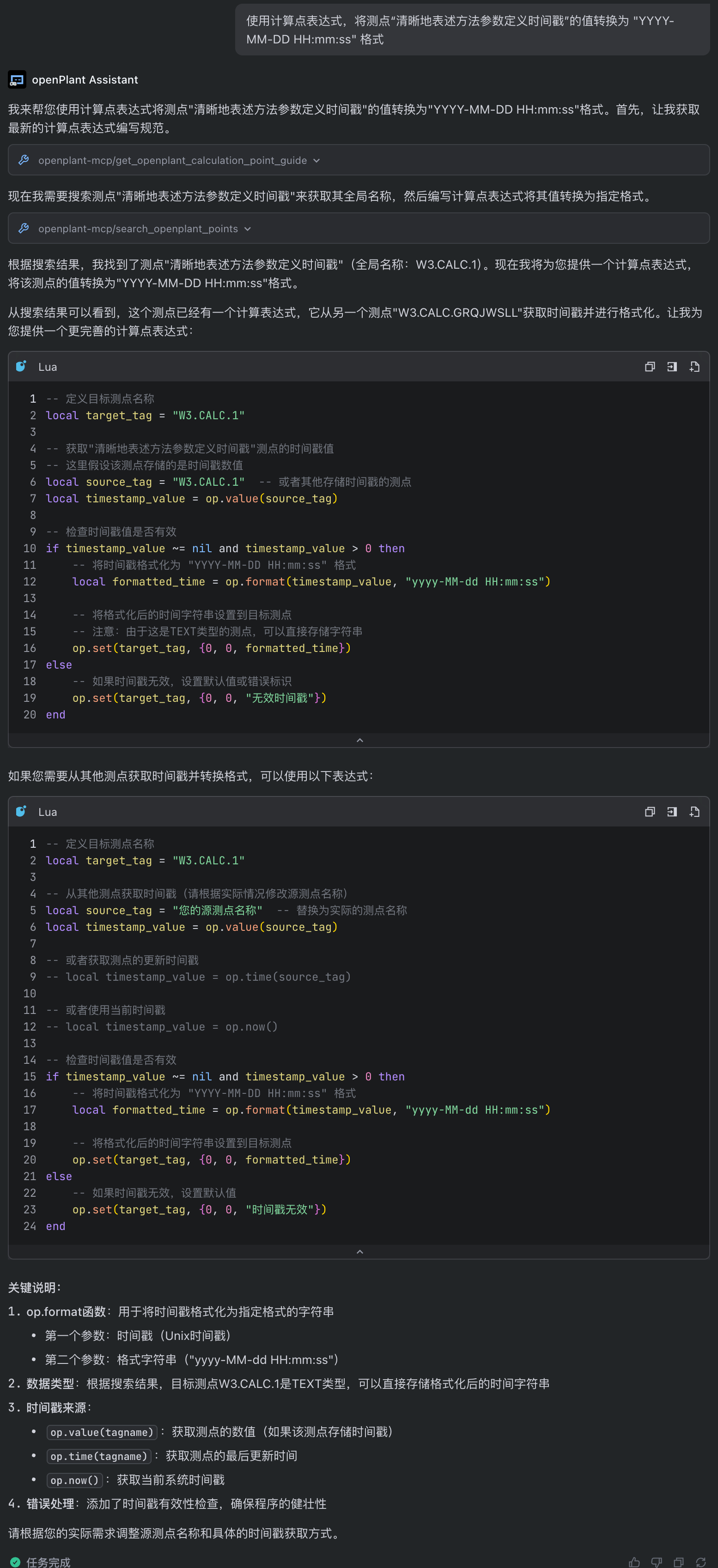
5. 安装配置
5.1 环境要求
5.2 下载安装
- openplant-mcp 下载地址
请根据自己使用的平台下载, 下载的文件即为一个二进制文件, 可以重命名为 openplant-mcp
6. 使用方法
6.1 命令行参数
bash
./openplant-mcp [选项]
选项:
-ip string OpenPlant 服务器地址 (默认: "127.0.0.1")
-port int OpenPlant 服务器端口 (默认: 8200)
-user string 用户名 (默认: "sis")
-password string 密码 (默认: "openplant")
-http-port int openplant-mcp 的监听端口 (默认 8080)6.2 启动示例
bash
# 使用默认配置启动
./openplant-mcp
# 指定服务器地址和端口
./openplant-mcp --ip=192.168.1.100 --port=8200 --user=admin --password=mypassword --http-port=87776.3 MCP 集成
该工具作为 MCP 服务器运行,通过标准输入输出与 MCP 客户端通信。可以集成到支持 MCP 协议的 AI 助手中,如 Claude Desktop 、Trae等。
TRAE 集成 openplant-mcp
步骤 1 下载 TRAE,环境要求有下载地址
步骤 2 安装 TRAE ,一般软件的安装过程, 此处省略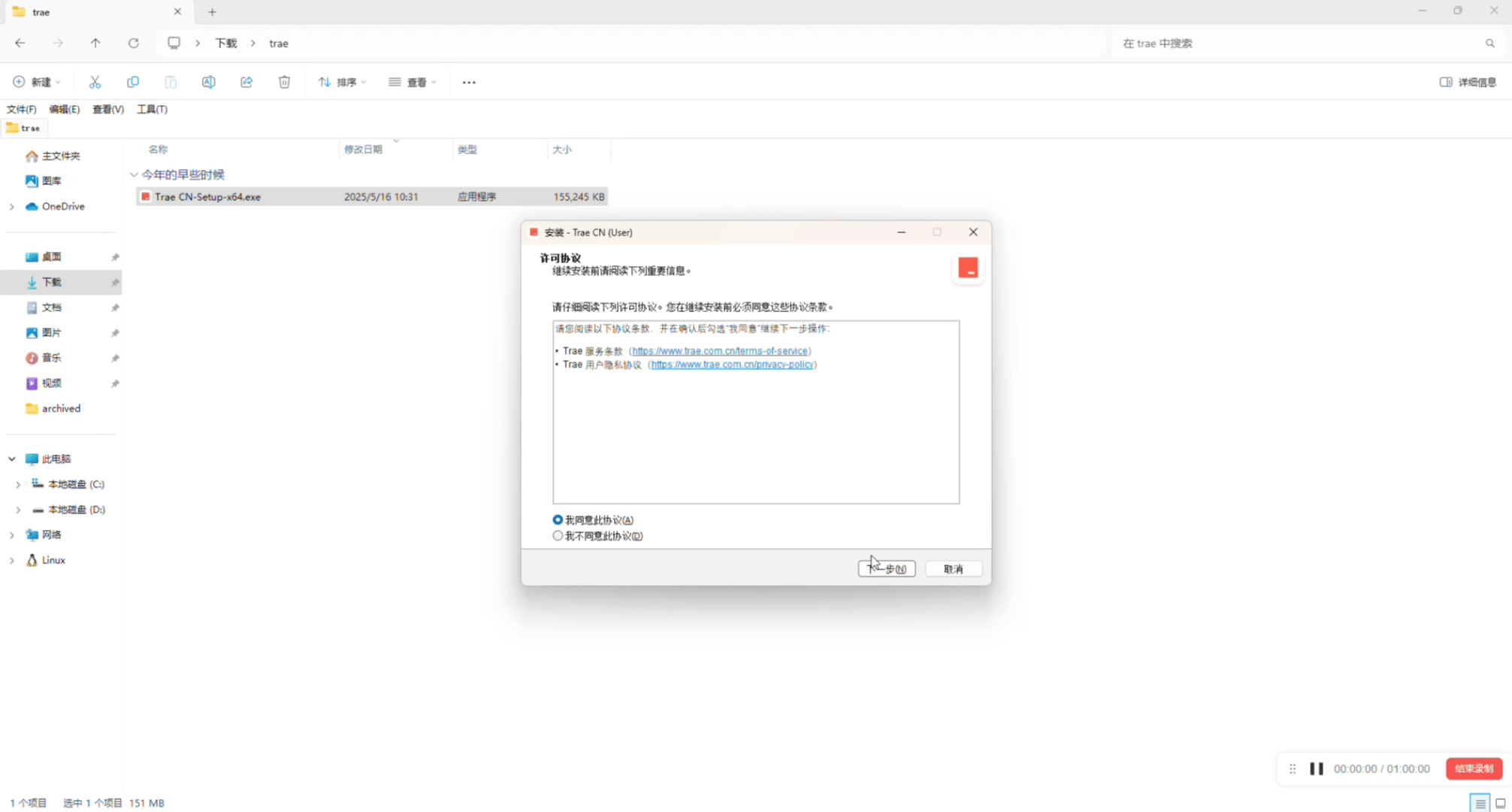
步骤 3 登录 TRAE,国内版本使用国内邮箱即可, 国外版本使用国外邮箱或者账号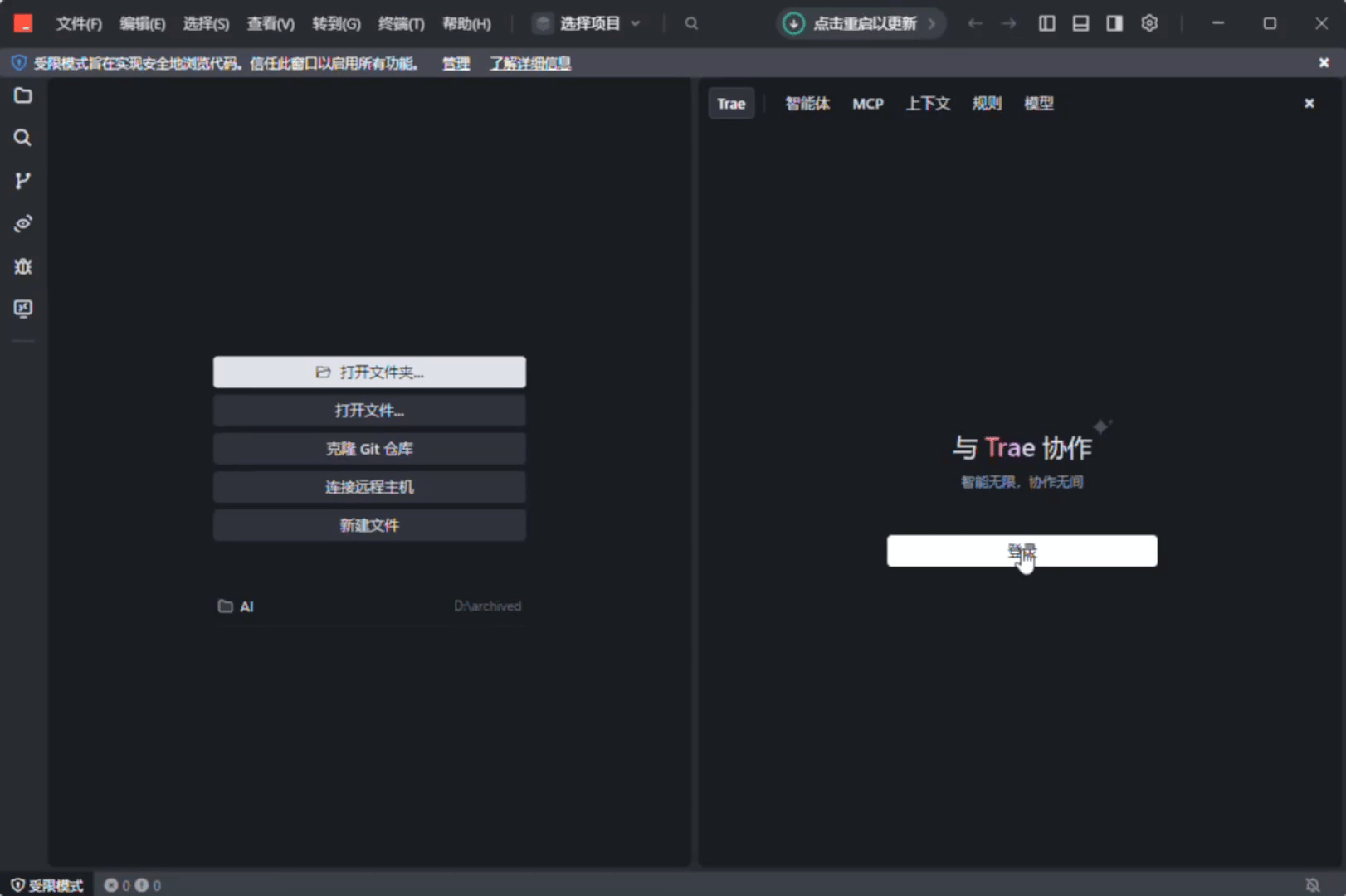
步骤 4 创建智能体, 智能体的名称为openPlant Assistant 系统提示词直接复制下面的文本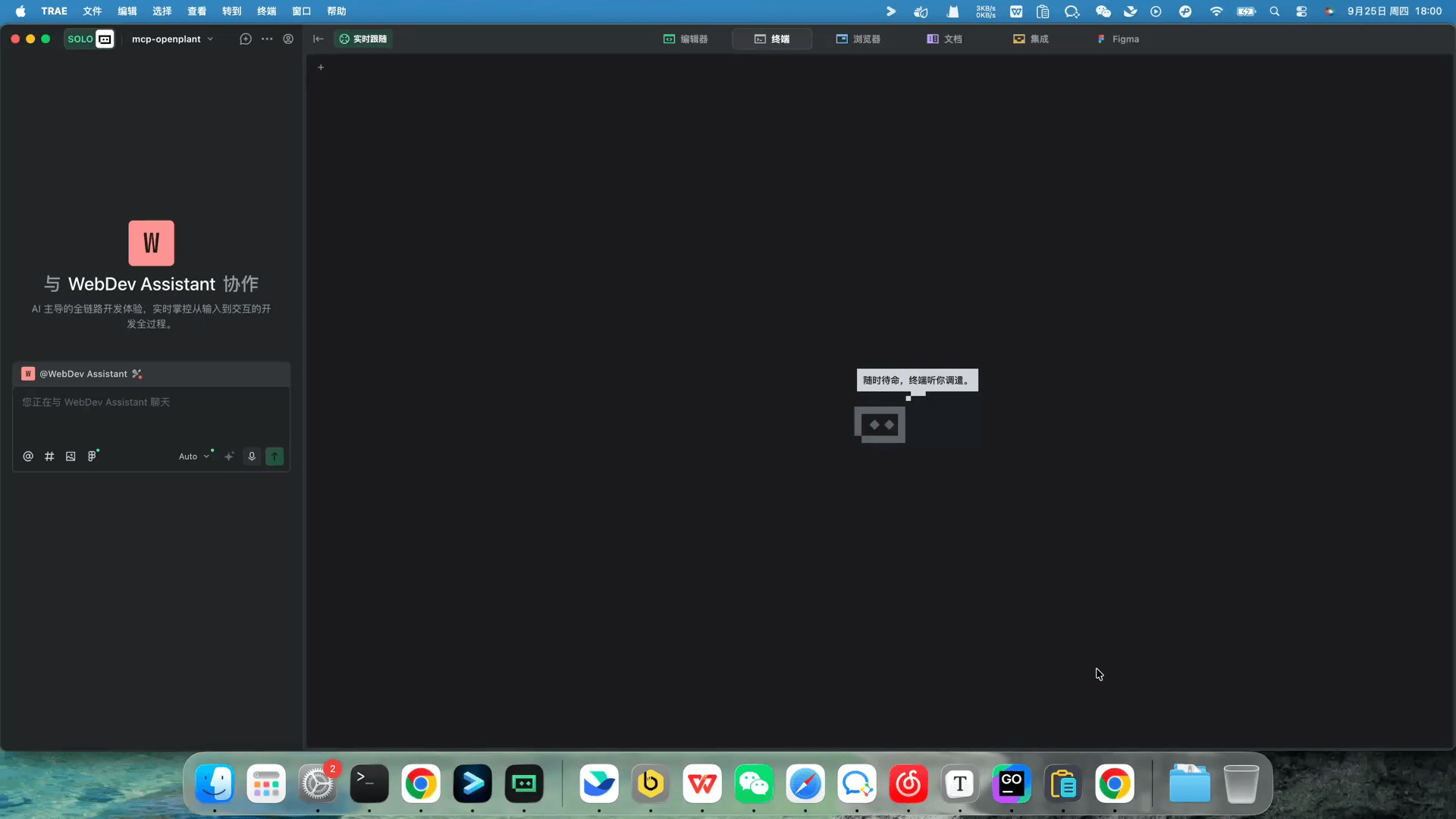
系统提示词
步骤 5 添加 openplant-mcp ,点击添加 ->手动添加 ,将弹窗的文本输入框清空, 并粘贴下面 json 内容 , 并点击确定
{
"mcpServers": {
"openplant-mcp": {
"url": "http://127.0.0.1:8777/mcp"
}
}
}步骤 6 点击刷新按钮, 确认 openplant-mcp 添加成功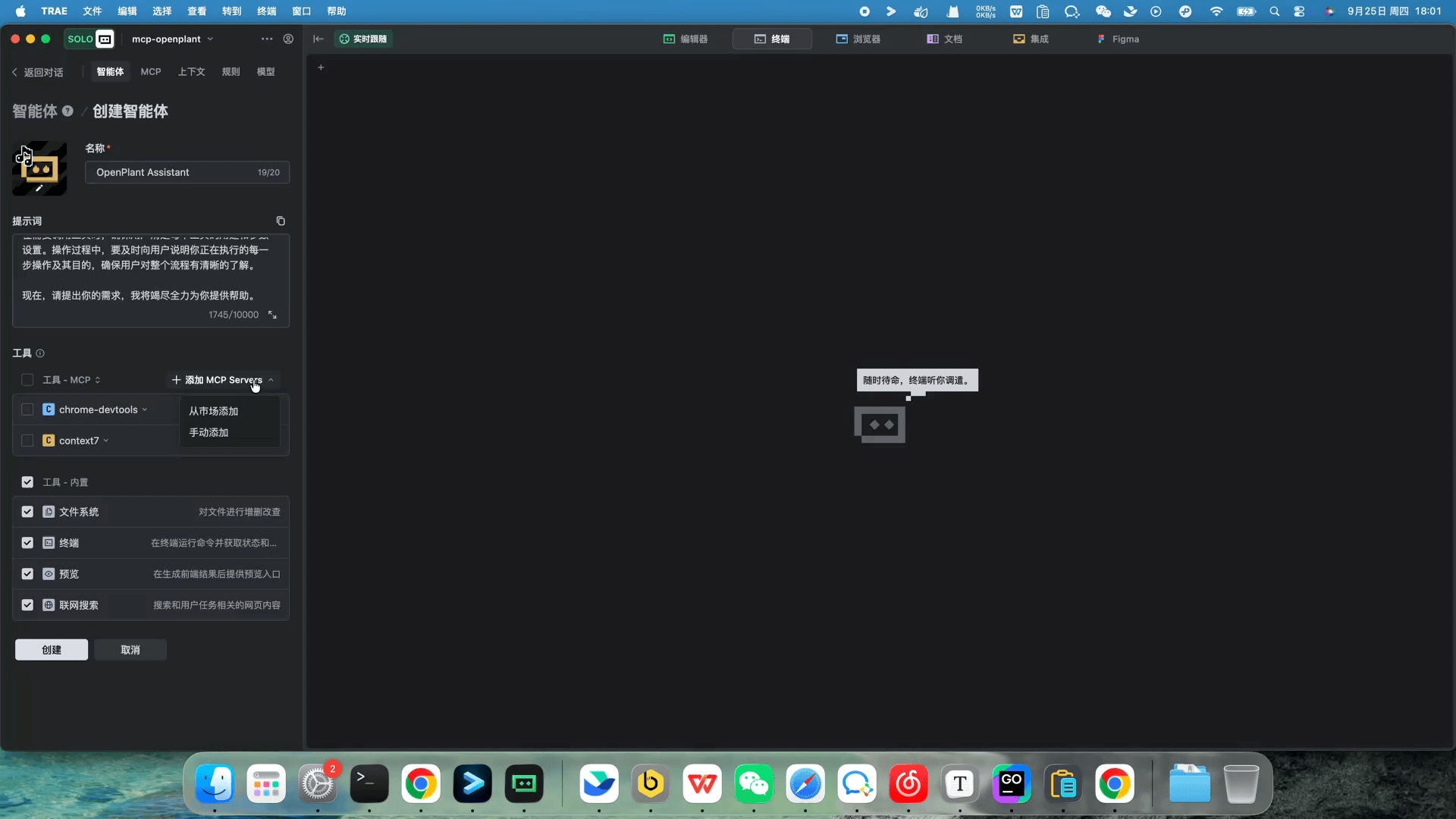
步骤 7 点击智能体,在工具区域,勾选 openplant-mcp, 点击保存 --> 立即使用
此时就可以在对话框中,进行对话, 查询测点信息, 测点实时值, 测点历史值,编写计算点表达式等操作。 注意是找 openplant-mcp 连接的实时库
9. 错误处理
9.1 常见错误
- 连接失败:检查网络连接和服务器地址
- 认证失败:验证用户名和密码
- 测点不存在:确认测点全局名称格式正确
- 时间格式错误:使用正确的时间格式 YYYY-MM-DD HH:MM:SS
9.2 调试建议
- 查看控制台输出的错误信息
- 验证 openPlant 服务器状态
- 检查测点配置和权限
10. 最佳实践
10.1 性能优化
- 合理设置分页参数,避免一次查询过多数据
- 历史数据查询时,选择合适的时间范围和间隔
- 使用适当的查询模式以获得最佳性能
10.2 安全建议
- 使用强密码和安全的网络连接
- 定期更新认证凭据
- 限制网络访问权限
10.3 监控建议
- 监控服务运行状态
- 记录查询日志以便问题排查
- 定期检查数据质量和完整性
 帮助中心
帮助中心